win10开机取消 ctrl alt delete的操作步骤:
1、打开小娜或者点击搜索框,输入:控制面板 点击打开【控制面板】;
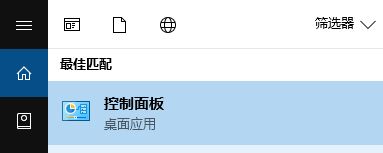
2、在控制面板中点击【用户账户】;
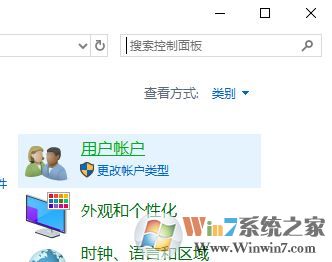
3、在用户账户界面依旧点击右侧的“用户账户”www.xiuchufang.com;
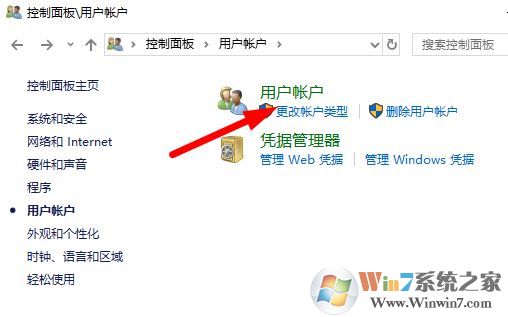
4、点击右侧的【管理用户账户】按钮;
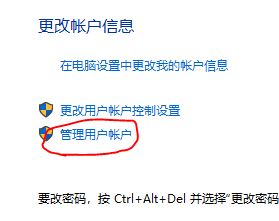
5、切换到 高级 选项,在下面我们可以看到“要求用户按 Ctrl+Alt+Delete” 的选项去掉,点击确定 保存设置即可!
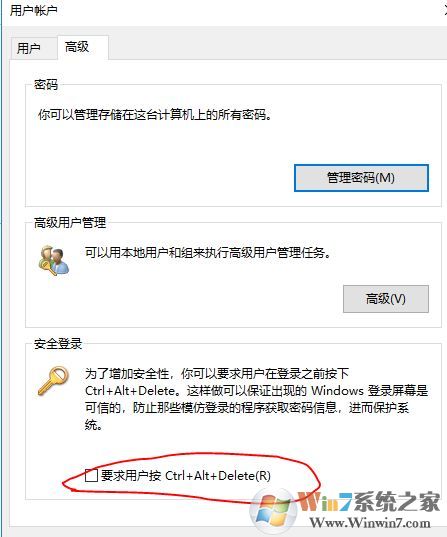
除此之外我们还可以通过组策略进行修改:按下Windows+R,输入“gpedit.msc”回车,在本地组策略编辑器中依次点击:计算机配置-Windows设置-安全设置-本地策略-安全选项,在右侧找到“交互式登录:无需按Ctrl+Alt+Del”,双击打开窗口,选择“已启用”,保存设置,重启电脑即可!
通过上述方法进行操作即可解决开机以及锁屏界面的 ctrl+alt+delete 提示了!